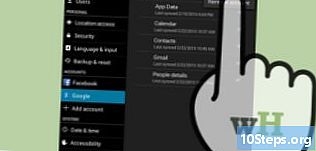Tác Giả:
Florence Bailey
Ngày Sáng TạO:
27 Hành Khúc 2021
CậP NhậT Ngày Tháng:
13 Có Thể 2024
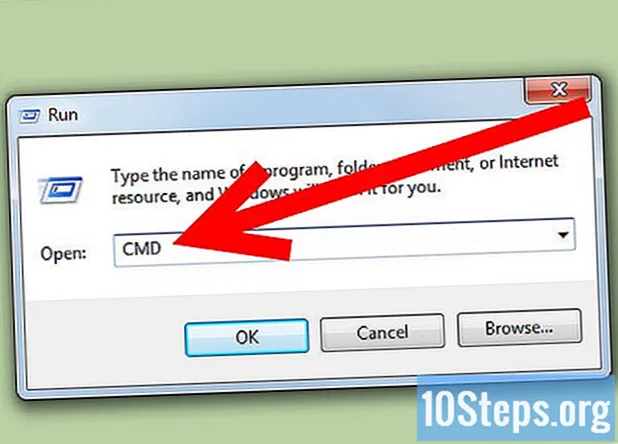
NộI Dung
Nếu máy tính của bạn bắt đầu chạy chậm hơn, có thể đã đến lúc chống phân mảnh ổ cứng. Phân mảnh có thể làm chậm máy tính của bạn và chiếm dung lượng trống. Làm theo hướng dẫn này để chống phân mảnh đĩa Windows XP của bạn thành công.
Các bước
Phương pháp 1/3: Hiểu chống phân mảnh
Biết tại sao đĩa bị phân mảnh. Khi một đĩa cứng vừa được định dạng, các tệp hệ thống sẽ nằm ở đầu ổ đĩa, trong khi phần còn lại của đĩa là một khối lớn không gian trống. Không gian này được lấp đầy khi dữ liệu mới được đưa vào đĩa. Khi các tệp được thay đổi, xóa và di chuyển bởi đĩa, các bit dữ liệu và các khối nhỏ không gian trống sẽ bị bỏ lại.

Tìm hiểu về cách phân mảnh ảnh hưởng đến hiệu suất. Khi số lượng mảnh vỡ trên đĩa tăng lên, hiệu suất có thể bắt đầu kém đi. Đĩa sẽ mất nhiều thời gian hơn để tìm tệp và thông tin về dung lượng trống trên đĩa sẽ bắt đầu không chính xác.
Học cách tránh phân mảnh. Nhiều hệ thống tệp hiện đại được xây dựng để hạn chế số lượng phân mảnh sẽ tồn tại. Nếu bạn nhận thấy rằng hệ thống của bạn bắt đầu chậm lại, chống phân mảnh có thể cải thiện tốc độ đọc của ổ cứng.- Ổ đĩa trạng thái rắn (bộ nhớ flash) không yêu cầu chống phân mảnh, vì không có cơ chế đọc cơ học. Chống phân mảnh ổ đĩa trạng thái rắn thực sự sẽ khiến nó gặp sự cố sớm hơn, vì dữ liệu chỉ có thể được ghi trong một khoảng thời gian nhất định.
Phương pháp 2/3: Chống phân mảnh trên Windows XP

Mở tiện ích Disk Defragmenter. Bạn có thể tìm thấy nó bằng cách nhấp vào menu Bắt đầu, chọn Tất cả chương trình, sau đó chọn Phụ kiện, rồi chọn Công cụ hệ thống. Chọn Disk Defragmenter từ danh sách. Bạn sẽ cần có đặc quyền quản trị viên để chạy tiện ích Disk Defragmenter.- Bạn cũng có thể mở Disk Defragmenter bằng cách nhấp vào menu Bắt đầu và sau đó nhấp vào Tìm kiếm. Nhập "Disk Defragmenter" vào trường và nhấp vào Tìm kiếm.
Chọn đơn vị của bạn. Sẽ có một danh sách các ổ đĩa được kết nối với máy tính. Chọn ổ đĩa bạn muốn chống phân mảnh. Đây thường sẽ là C: hoặc D :. Nhấp vào nút Phân tích để xem liệu ổ đĩa có cần được chống phân mảnh hay không.
- Bạn có thể so sánh các biểu đồ bên dưới danh sách các ổ đĩa để xem mức độ chống phân mảnh sẽ ảnh hưởng đến không gian phân bổ trên đĩa. Nếu bạn thấy một số dòng màu đỏ, điều đó có nghĩa là bạn có một lượng lớn tệp bị phân mảnh.

- Bạn phải có ít nhất 15% dung lượng đĩa trống để chống phân mảnh ổ đĩa. Điều này là do thực tế là các tệp sẽ được di chuyển để tối ưu hóa ổ đĩa và hệ thống cần một nơi để tạm thời đặt các tệp đang được tổ chức lại.
- Bạn có thể so sánh các biểu đồ bên dưới danh sách các ổ đĩa để xem mức độ chống phân mảnh sẽ ảnh hưởng đến không gian phân bổ trên đĩa. Nếu bạn thấy một số dòng màu đỏ, điều đó có nghĩa là bạn có một lượng lớn tệp bị phân mảnh.
Chống phân mảnh đơn vị. Chọn ổ đĩa và nhấp vào "Defragment". Xác nhận rằng bạn muốn bắt đầu quá trình trong cửa sổ bật lên. Sau khi quá trình hoàn tất, bạn sẽ nhận được một báo cáo trong một cửa sổ mới. Báo cáo này sẽ cho bạn biết tệp nào đã được di chuyển và tệp nào không thể di chuyển, cũng như không gian đọc miễn phí mới của bạn.
- Tránh sử dụng máy tính trong quá trình chống phân mảnh. Nếu bạn thay đổi bất kỳ tệp nào, trình chống phân mảnh có thể cần phải bắt đầu lại.
- Bạn có thể xem quá trình bằng cách làm theo thanh trạng thái ở cuối cửa sổ. Điều này sẽ cho bạn thấy tiến trình của quá trình, cũng như những gì đang được di chuyển. Đồ họa "sau khi chống phân mảnh" cũng sẽ được điều chỉnh trong quá trình này.
Phương pháp 3/3: Chống phân mảnh dòng lệnh
Mở Command Prompt. Nhấp vào menu Bắt đầu và chọn Chạy. Trong cửa sổ mới, nhập "cmd" vào trường và nhấn Enter. Thao tác này sẽ mở cửa sổ "Command Prompt".
- Phân tích đơn vị. Để xem liệu ổ đĩa có cần được chống phân mảnh hay không, hãy nhập lệnh sau tại Dấu nhắc lệnh hoặc dòng lệnh. Thay thế "C" bằng bất kỳ ký tự ổ đĩa nào bạn muốn phân tích:defrag C: / a
- Chống phân mảnh đơn vị. Để bắt đầu quá trình chống phân mảnh, hãy nhập lệnh sau. Thay thế "C" bằng bất kỳ ký tự ổ đĩa nào bạn muốn chống phân mảnh:
chống phân mảnh C:- Bạn có thể buộc chống phân mảnh bằng cách thêm tham số / f vào cuối lệnh chống phân mảnh.
- Khi quá trình chống phân mảnh đang diễn ra, hệ thống sẽ hiển thị một con trỏ nhấp nháy. Sau khi quá trình hoàn tất, một báo cáo sẽ được hiển thị. Bạn có thể ghi báo cáo vào tệp văn bản bằng cách bắt đầu lệnh defrag với lệnh sau:
defrag C: / v> filename.txt.. - Bạn có thể làm gián đoạn quá trình chống phân mảnh bằng cách nhấn các phím Ctrl + C.
- Bạn có thể buộc chống phân mảnh bằng cách thêm tham số / f vào cuối lệnh chống phân mảnh.
Cảnh báo
- Không rã đông ổ đĩa trạng thái rắn. Nó sẽ ảnh hưởng không tốt đến tuổi thọ của đĩa.